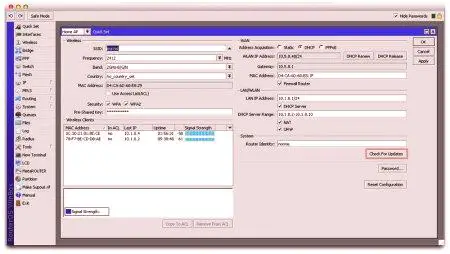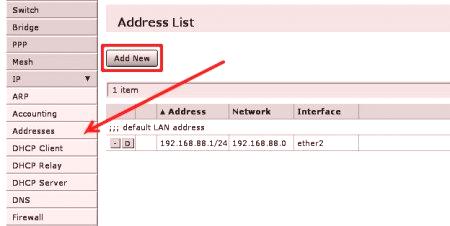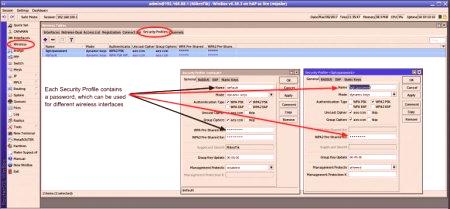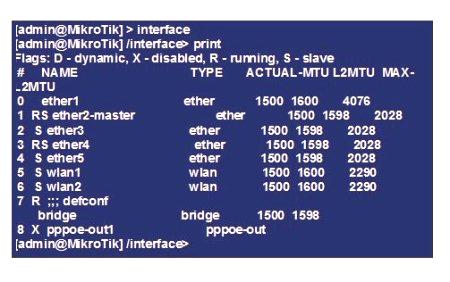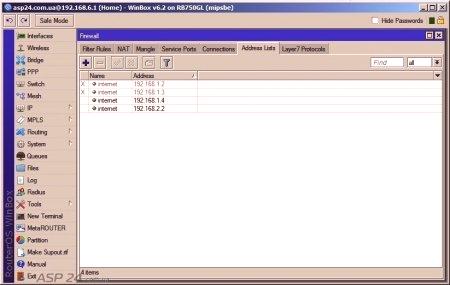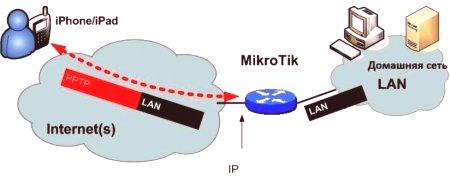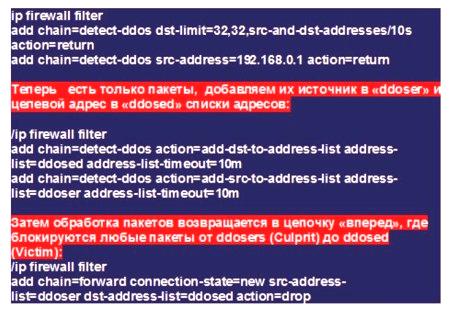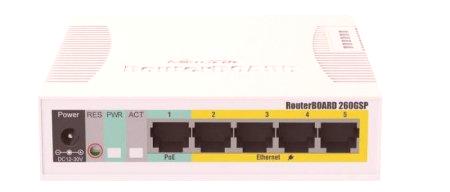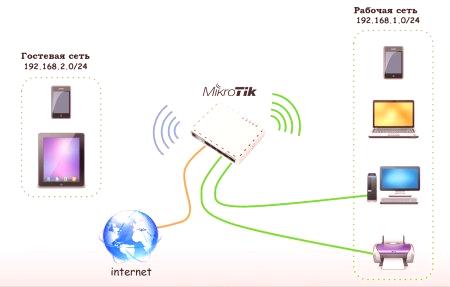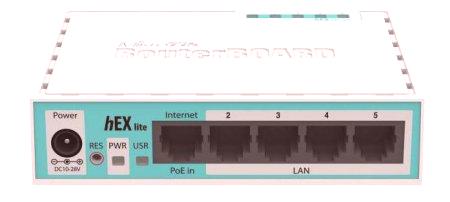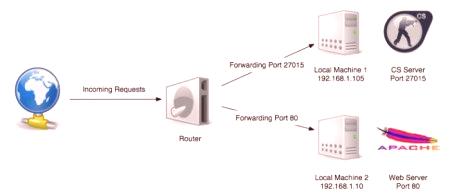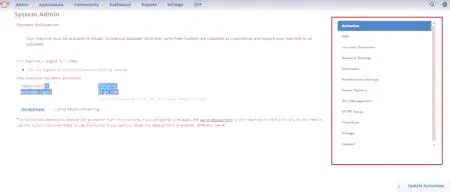MikroTik je nezávislý operačný systém založený na systéme Linux pre smerovače. Nevyžaduje žiadne ďalšie komponenty a nemá predpoklady pre softvér. Zariadenie je navrhnuté s jednoduchým, ale výkonným rozhraním, ktoré umožňuje správcom siete nasadiť multifunkčné sieťové štruktúry. Akonáhle ste nakonfigurovali MikroTik od začiatku, môžete ho previesť zo štandardného štandardného počítača na výkonný sieťový smerovač. Procesor a základná doska majú vylepšenú piatu generáciu pre procesor Intel Pentium, Cyrix 6X86 AMD K5. RAM - najmenej 64 MB, maximálne 1 gigabajt, štandardný radič ATA a disk s šírkou pásma najmenej 64 MB.
Rozhranie smerovača
Router má veľmi dobrú predvolenú obrazovku, kde môžete vidieť všeobecný obraz toho, čo sa deje. Keď dokončíte MikroTik od začiatku, systém začne zobrazovať sieťové využitie pre každé fyzické alebo logické rozhranie. Jedným z hlavných pozitívnych bodov je, že v reálnom čase vidíte úroveň signálu pripojených zariadení, ktorá je viditeľná aj v rýchlej sade. Zobrazuje úroveň signálu zariadenia známu ako spätný signál. Tyče tejto úrovne na telefóne, prenosnom počítači alebo zariadení zobrazujú len silu signálu smerovača. Súčasne sú telefóny oveľa nižšie, pretože majú slabšie antény ako router. Karty rozhrania:
Adresy IP. Tu je adresa IPsmerovač Typicky, keď nakonfigurujete MikroTik z nuly, LAN sa zmení, ale v rozhraní sa zobrazí verejná adresa IP. V skupinách sa špecifikujú rozsahy adries IP, ktoré sa najčastejšie používajú v konfigurácii DHCP. IP - & gt; DHCP. Konfigurácia DHCP je v MikroTik v porovnaní s inými domácimi smerovačmi zložitejšia. Prenájom zobrazuje zariadenie, ktoré má v súčasnosti adresu IP smerovača. Ak chcete zariadeniam priradiť pevnú IP adresu cez protokol DHCP, môžete to urobiť na karte Prenájom nastavením MikroTik od začiatku. Ak to chcete urobiť, počkajte, kým sa zariadenie nezapojí, zbalí ho a kliknite na "Statické". Alebo môžete vytvoriť nový lízing a manuálne zadať MAC adresu. Ak chcete vytvoriť samostatnú podsieť a celú novú oblasť DHCP, musíte vykonať zmeny na kartách DHCP a Siete. IP - & gt; DNS. Smerovače majú malý server DNS. Je to v podstate len ukladanie do vyrovnávacej pamäte DNS dotazov, takže sú pre lokálne zariadenia trochu rýchlejšie. Dva hlavné body pre používateľov: pri spustení novej relácie musíte vymazať vyrovnávaciu pamäť DNS a pridať statické názvy DNS pre miestne zariadenia, napríklad my-server.ligos.local. IP - & gt; Služby. MikroTik využíva rôzne sieťové služby. Ak ich užívateľ nepoužíva, je najlepšie vypnúť a hackeri budú mať menšiu šancu preniknúť do zariadenia. Nastavením MikroTik od začiatku pre začiatočníkov je bezpečnejšie vypnúť IP-SSL a FTP. Systém - & gt; Pakety. MikroTik sa skladá z veľkého základného balenia s väčšinou funkcií a niekoľkých menšíchktoré pridávajú ďalšie funkcie. Na obrazovke balíka sa zobrazuje aktuálne nainštalované. Môžete tiež skontrolovať dostupnosť aktualizácií z Internetu a zobraziť poznámky k uvoľneniu nových verzií.S touto informáciou potrebujete spoznať nováčikov na zakladanie MikroTik od začiatku.
Prvé spustenie s Winboxom
Zariadenie MikroTik je vybavené minimálnou sadou: prístroja, napájania a jednoduchých inštrukcií. Základné nastavenia MikroTik:
Stiahnite si základný inštalačný súbor z webovej stránky MikroTik v sekcii sťahovania. Inštalačný súbor na prevzatie môžete použiť na jednom z médií alebo z ISO obrazu. Toto je najjednoduchší spôsob spustenia inštalácie. Aplikácia Netinstall sa tiež môže nainštalovať prostredníctvom lokálnej siete. Ak chcete prevziať zariadenie podporované niektorými sieťovými rozhraniami, potrebujete zavádzacie zariadenie (disketu alebo CD), ktoré vám umožní inštalovať inštaláciu operačnej siete. MikroTik pre nastavenie siete. Pred inštaláciou sa uistite, že systém má potrebné hardvérové špecifikácie. Používa médiá vytvorené na inštaláciu. Pokyny sa zobrazujú na konzole a používateľ ich musí sledovať. Po dokončení inštalácie sa inštalačné médium odstráni a stlačením tlačidla Enter sa reštartuje systém. Získanie identifikátora softvéru. Keď je inštalácia dokončená a zariadenie sa stáva smerovačom, môže fungovať so všetkými funkciami do 24 hodín. Potrebu obnoviťlicencia v tomto období na udržanie pracovnej schopnosti v budúcnosti. Ak chcete získať ID softvéru z systémovej konzoly, musíte spustiť nasledujúci príkaz: /systémová licencia na tlač. Získanie licencie. Ak chcete získať licenciu, používateľ musí mať účet na stránke MikroTik a nastavenia poskytovateľa. Po vytvorení účtu si môžete vybrať príslušnú úroveň licencie, ktorá zodpovedá potrebám používateľa. Ak sa rozhodne získať licenčný kľúč e-mailom, dostane súbor, ktorý je možné stiahnuť cez router cez FTP. Počítač bude mať IP adresu 19216888.xxxx, po ktorej budete musieť prejsť na prihlásenie administrátora nového smerovača MikroTik. Stiahnite si Winbox
V dolnej časti administrátorskej prihlasovacej stránky v počítači so systémom Windows existuje odkaz na prevzatie Winboxu a používanie namiesto webového rozhrania.
Vykonajte prihlásenie pomocou Winbox alebo prehliadača:
Predpísané pre prihlásenie 19216888.1. Predvolené používateľské meno je admin bez hesla. Keď sa používateľ prvýkrát pripojí s Winboxom k smerovaču, obdrží novú konfiguračnú správu. Zoznam položiek ponuky sa nachádza na ľavej strane obrazovky. Najvyšším bodom by mala byť Rýchla sada. Kliknite na ňu a získate zjednodušené nastavenie smerovača MikroTik.Výhody programu Winbox pre nastavenie funkcie MikroTik:
Automatické detekovanie zariadení MikroTik na lokálnej sieti. Slúži na pripojenie prostredníctvom adresy IPv6 alebo MAC, čo uľahčuje zmenu adries IPv4. Zobrazuje štatistiky, tok paketov a grafiku v reálnom čase. Umožňuje mať viacero okien pre rôzne časti konfigurácie. Umožňuje presúvať súbory po ručnej aktualizácii. Pamätajú pripojenia a heslá. Sprievodca konfiguráciou
Skontroluje nastavenia LAN. Ak to neskôr zmeníte, spôsobí to veľkú frustráciu v dôsledku rôznych zlyhaní v práci, takže je najlepšie to urobiť hneď.
Väčšina domácich používateľov môže bez problémov použiť pásmo 19216888.x. Ak potrebujete ďalšie statické adresy, môžete zmeniť rozsah serverov DHCP. V predvolenom nastavení je presne 10 adries iných ako DHCP. Práve to umožňuje zariadeniam pristupovať na internet. Označte UPnP - univerzálne pripojenie a prehrávanie. To umožňuje sieťovým službám automaticky otvárať porty, na ktoré sa môžu pripojiť externí používatelia, pričom existuje určité riziko pre bezpečnosť siete. Ak máte možnosť "Preniesť všetky porty do lokálnej siete", mali by ste ich zakázať. Všetky pruhy jedného LAN portu budú pripojené, s výnimkou portu 1. A to je veľmi dôležitá výnimka. Skôr než sa pokúsite pripojiť nový smerovač k internetu, uistite sa, že má heslo, ak ho chcete zmeniť, dvakrát zadajte novú verziu. Potom odpojte a skontrolujte aktualizované heslo.
Bezdrôtová sieť
Pre správnu prevádzku sa musí používateľ vrátiť k nastaveniam smerovača MikroTik kontaktovaním poskytovateľa služieb alebo technickej podpory.Pred nastavením sa uistite, že je zaškrtnutá možnosť "Router Firewall". To zastaví útočníkov, ktorí sa k nemu môžu pripojiť. Potom sa nakonfigurujú údaje o konfigurácii siete:
Názov siete, ktorá sa pri pripojení zobrazí na telefóne /notebooke. Môžete to zmeniť alebo uvažovať o niečom novom, alebo len uložiť predvolenú hodnotu. Po nastavení Wi-Fi zobrazuje MikroTik aktuálnu rádiovú frekvenciu každého kanála. Pásmo umožňuje zapnúť /vypnúť 2 GHz alebo 5 GHz a rôzne protokoly Wi-Fi. Krajina - musí byť správne špecifikovaná, aby smerovač spĺňal všetky miestne zákony týkajúce sa používania kanálov. Heslo Wi-Fi - 8 až 63 znakov. Po prvýkrát je Wi-Fi nakonfigurovaný ako otvorený prístup, takže nepotrebujete heslo. Ďalej je potrebné pridať a nainštalovať niekoľko ďalších nastavení. Heslá pre bezdrôtové rozhranie MikroTik sa ukladajú do priečinka Wireless & gt; Profily zabezpečenia. V predvolenom nastavení používajú všetky bezdrôtové rozhrania rovnaký bezpečnostný kľúč alebo heslo. Musíte dvakrát kliknúť na názov profilu zabezpečenia, ktorý chcete zmeniť, zadajte nové heslo a kliknite na tlačidlo OK.
Bridge connections
Predvolené porty Wi-Fi a Ethernet nie sú súčasťou rovnakej lokálnej siete. Zvyčajne sa však používateľ pri prístupe k nastaveniu prístupu MikroTik chce, aby boli pripojené ako sieťový mostík. Bridge siete znamenajú, že zariadenia sa môžu automaticky navzájom otvárať a MikroTik bude maximálne optimalizovanýjednotná práca.
Karta Konfigurácia Bridge predvolene nastaví na jeden mostík a karta portov zobrazí každé rozhranie, ktoré sa pripája k mostíku. Budú to všetky ethernetové porty s výnimkou # 1 (používateľsky definované internetové odkazy). Ak užívateľ odstráni port z mostu, môže ho izolovať od svojej lokálnej siete. Pridajte porty tak, aby sa internet preniesol prostredníctvom zariadenia MikroTik na sieťach a rozhraniach Wi-Fi. V opačnom prípade zariadenia budú môcť hovoriť iba navzájom. Ak to chcete urobiť, kliknite na tlačidlo "+" v ponuke "Bridge", priraďte meno mosta a potvrďte "OK". Otvorte "Porty", kliknite na "+" a otvorte Wlan1 v riadku rozhrania. Na línii miest otvorte Wlan1 a OK. Znova kliknite na "+" a vytvorte Ether1. Priraďte k preklenutiu IP adresy: IP menu = & gt; Addresses = & gt; +, zadajte adresu mosta a masku podsiete. MikroTik má konfiguráciu ako textový príkaz pre konzolu. Tieto príkazy môžete vytvárať alebo reprodukovať v termináli vo Winboxe. Väčšina oblastí konzoly má tlačový príkaz, ktorý uvádza informácie a konfiguráciu.
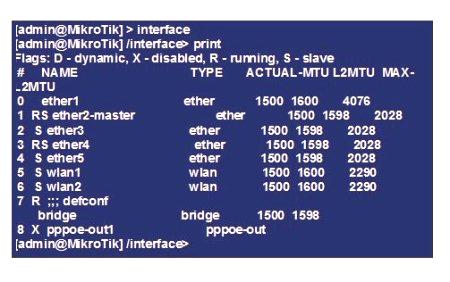
Firewall
Firewall je hlavným ochrancom každého smerovača. Prístup k firewallu je cez IP - & gt; Konfigurácia - & gt; Filter.
Predvolený zoznam pravidiel sa vytvorí pomocou rýchlej sady. Toto je veľmi dobré miesto pre profesionálnu prácu tunera. Posledné pravidlo je najdôležitejšie, hovorí, že používateľ odmieta prístup k predvolenému. Ak sa teda iné pravidlo nezhoduje, presa používa predvolené zablokovanie prichádzajúcich spojení. Dobrá prax MikroTik pre nastavenie internetu - obmedzenie počtu paketov ICMP, aby sa zabránilo nebezpečným ľuďom v preťažení siete. Ak to chcete urobiť, upravte pravidlo a prejdite na kartu Rozšírené a pridajte limit a dst-limit. 30 balení za sekundu je primerané množstvo na začiatok, nie príliš veľké, nie príliš malé.
Pravidlo miestnej siete
Môžete povoliť pripojenie smerovača k sieti LAN a uistiť sa, že sa neočakávane zablokujete z vlastného smerovača. V tomto prípade pridajte pravidlo pre vstupný reťazec so src-address = 19216888.0 /24 a nastavte akciu prijatia. Potom ho presuňte na správne pravidlo ICMP. Ak má používateľ povolený prístup VPN, môže si všimnúť niektoré ďalšie pravidlá, ktoré umožňujú pripojenie VPN. To je dobrá šablóna, ak chcete povoliť inú prevádzku. Ale najčastejšie po nastavení portu MikroTik presmeruje svoje interné zariadenie. A používateľ nepotrebuje pravidlo povolenia pre presmerovanú návštevnosť, pretože horné pravidlo povolí port. Toto sú všeobecné pravidlá firewallu. Okrem niekoľkých inštalácií sa pravidlá prístupu do lokálnej siete zhodujú s predvolenou konfiguráciou.
Ďalšie adresy IPv6
Ide o novú verziu adries, ktoré môžu podporiť obrovský počet účastníkov, viac ako obyvateľov Zeme. Mnoho veľkých webových stránok a spoločností je k dispozícii prostredníctvom lokality IPv6 a ich prevádzka sa neustále zvyšuje. Ak ISP podporuje protokol IPv6, je skutočne jednoduchšie pracovať ako IPv4pretože IPv6 sa automaticky upravuje. MikroTik Router podporuje protokol IPv6, ale predvolene je funkcia vypnutá, musíte ju najprv povoliť vo zväzkoch. Po zapnutí budete musieť reštartovať smerovač. Router potom dostane novú položku ponuky najvyššej úrovne IPv6. Všetci poskytovatelia internetových služieb vydávajú aspoň 64 podsietí - to je štandardná veľkosť podsietí IPv6. Prijímanie adries IPv6 sa dá vykonať pomocou DHCP alebo smerovača. Poskytovatelia internetu používajú prvý. V protokole IPv6 - & gt; Klient DHCP vytvorí nového klienta. Vyberte sieťové rozhranie poskytovateľa, nastavte požadovanú predponu a zadajte názov fondu. Ak všetko prebehne dobre, používateľ zobrazí v tabuľke "Stav" rozsah priradených adries. A mal by vidieť bazén s týmto rozsahom adries v sekcii IPv6. Ďalším krokom je priradenie verejnej IPv6 adresy smerovaču. V tomto prípade bude smerovač už mať lokálne IPv6 adresy začínajúce na fe80. V protokole IPv6 - & gt; Adresy pridávajú novú adresu. Môžete prispôsobiť správnu časť adresy tak, ako chcete, ale zvyčajne používate rovnakú adresu ako sieťovú masku, ktorá robí smerovač zariadenia 0 online. Zvoľte LAN bridge ako cieľové rozhranie. A bazén, ktorý bol vytvorený pomocou protokolu DHCP. Nakoniec sa uistite, že reklamy sú povolené, takže zariadenia budú dostávať adresy IPv6 prostredníctvom inzerátov smerovača. Čo je veľmi dôležité vziať do úvahy o IPv6 je to, že s každým zariadením pomáha priamo s niekým na internete. Smerovače a počítače majú brány firewall, ktoré zastavujú prevádzku, ale môžete tiežblokovať alebo povoliť návštevnosť brány firewall smerovača. To znamená, že môžete skontrolovať, či je každé zariadenie správne nakonfigurované alebo či vytvárate spoločné pravidlá pre smerovač.
Virtuálna súkromná sieť
MikroTik podporuje siete VPN PPTP, L2TP a SSTP. Aspoň jeden z nich by mal pracovať s väčšinou zariadení a počítačov. Používateľ sa pripája z VPN k voľnému dynamickému DNS:
Otvorte nástroj Winbox v počítači. Po inštalácii ho vyberte a kliknite na tlačidlo "Pripojiť". Otvorí záložku rozhraní v ponuke.Kliknite na "+" v ľavom hornom rohu okna a vyberte možnosť PPTP klienta.V časti "Všeobecné", nazývanej spojenie pre pohodlnejšie používanie, je potrebné sa vyhnúť špeciálnym znakom a medzerám. V sekcii zadajte nasledujúce údaje:
Vytáčanie - zadajte názov servera DNS zo sady nastavení. Užívateľ - zadajte prihlásenie zo sady nastavení. Heslo - zadajte heslo zo sady nastavení. Povoliť - začiarknite políčko mschap2. To je dôležitý krok. Potom kliknite na tlačidlo "Použiť". Stav pripojenia v pravom dolnom rohu by sa mal zmeniť na pripojenie a potom na začiatok. Ochrana DDoS
Router MikroTik môže efektívne riešiť útoky DDoS, obmedziť počet pripojení pomocou funkcie firewall v bezpečnostných nastaveniach MikroTik. Pri útoku na systém sám zisťuje narušenie, pretože počet žiadostí o pripojenie presahuje stanovený limit. V RouterOS žiadneOkrem NAT je samostatný balík UDP považovaný za nové pripojenie na sledovanie pripojenia v ktorejkoľvek sekcii firewallu pred odoslaním paketu opačným smerom. Zariadenie potom umožňuje každej skupine SrcIP: DstIP niekoľko nových pripojení. Nezabudnite pridať vylúčenia, napríklad servery DNS, pretože neexistujú dôvody na ich blokovanie.
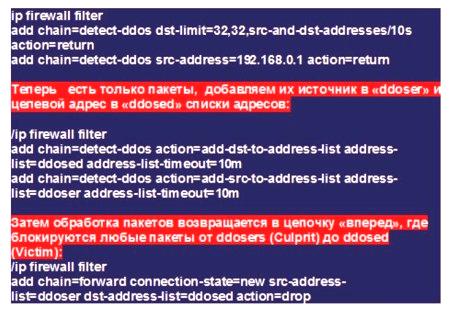
Ako je zrejmé z vyššie uvedeného, MikroTik má veľkú funkčnosť. Používatelia sa môžu ľahko pripojiť k internetu s pomocou pomoci obrazovky rýchlej voľby. Potom prechádzaním rozhraním Winbox môžete vidieť aktuálny stav a obnoviť továrenské nastavenia MikroTik s množstvom možností. Vďaka novému smerovaču sa používatelia snažia, aby fungovali rýchlejšie a funkčne, a to prenosom návštevnosti každému, kto chce domácnosti.